Con base en las novedades cargadas previamente, el programa permite generar la facturación en bloque de manera automática a cada uno de a los inmuebles.
Para ejecutar el proceso de facturación se puede utilizar menú de búsqueda o ingresar por la ruta: Propiedad Horizontal – Documentos – Facturación – Generación de facturas.
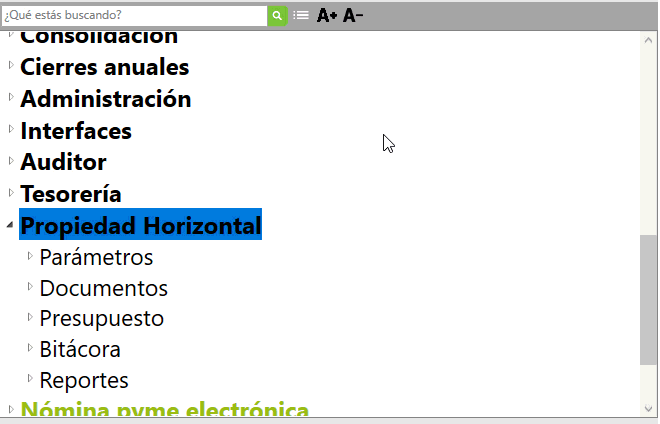
Al ingresar a esta opción se genera la siguiente ventana:
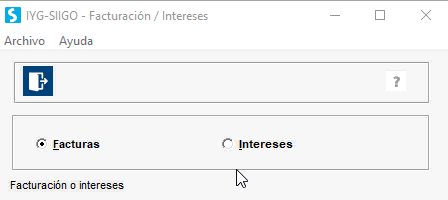
Antes de ejecutar la opción de facturación puedes ejecutar los intereses para que estos se ejecuten con base en el saldo anterior.
1. Intereses
Al seleccionar esta opción se habilita la siguiente ventana:
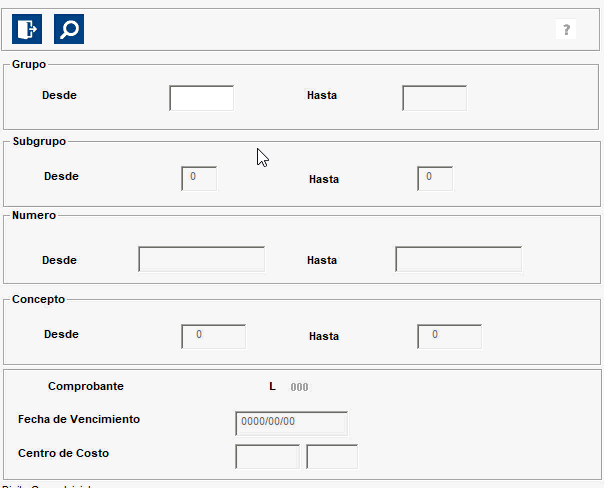
- Grupo – Subgrupo – Número: ingresas la información del inmueble o rango de inmuebles que se desea generar intereses, los cuales deben estar previamente creados, con el ícono se puede consultar.
- Concepto: ingresas los códigos de los conceptos. Para que tenga en cuenta todos los que estén marcados como “genera intereses” se coloca el concepto inicial y se avanza con enter.
- Comprobantes: en esta opción aparece la ventana para seleccionar el documento donde el sistema va a realizar la contabilización de los intereses.
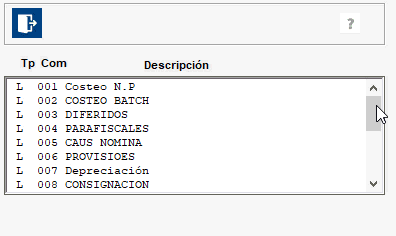
- Fecha de Vencimiento: es un campo numérico donde se indica la fecha de vencimiento del documento en donde se causaron los intereses, por lo general es el último día del mes.
- Centro de costo: indicas el centro de costos y el subcentro (si se maneja) donde el sistema va a llevar el movimiento. A continuación, el sistema genera la siguiente ventana:
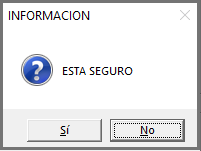
Al indicar NO el proceso se cancela y al indicar SI se ejecuta el proceso para cada uno de los inmuebles:

Al finalizar muestra el siguiente mensaje:
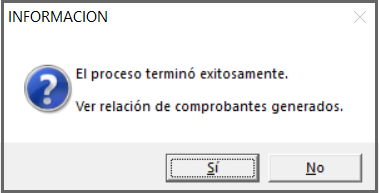
Si das clic en sí, te va a abrir un documento en Excel con la información de los comprobantes L que el sistema generó con los intereses
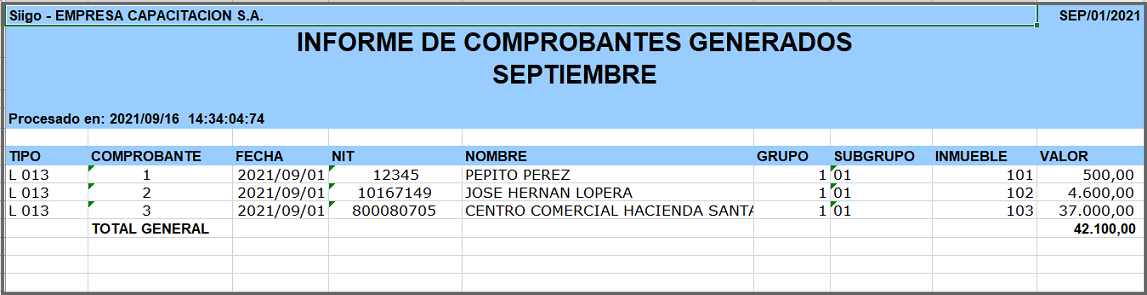
2. Facturas
Al seleccionar esta opción se habilita la siguiente ventana:
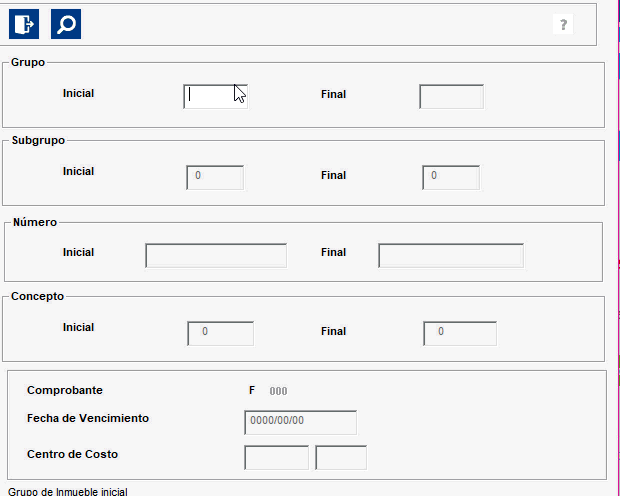
- Grupo: ingresas el número del grupo al que se desea facturar, el cual debe estar previamente creado, con el icono se puede consultar.
- Subgrupo: el número del subgrupo al que vas a facturar el cual, debe estar previamente creado, con el icono se puede consultar.
- Número: se debe ingresar el número o rango de inmuebles a los que se desea facturar, el cual, debe estar previamente creado, con el icono se puede consultar.
- Concepto: se debe ingresar los códigos de los conceptos a facturar. Para que tenga en cuenta todos los capturados se coloca el concepto inicial y se avanza con enter.
- Comprobantes: en esta opción aparece la ventana para seleccionar el documento tipo F-factura donde el sistema va a realizar la contabilización.
- Fecha de Vencimiento: es un campo numérico donde se indica la fecha de vencimiento de las facturas, generalmente es el último día del mes. Centro de costo: se debe indicar el centro de costos y el subcentro (si se maneja) donde el sistema va a llevar el movimiento.
A continuación, el sistema genera el siguiente mensaje:
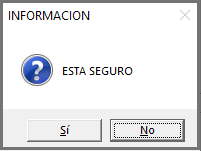
Al indicar NO el proceso se cancela y al indicar SI se ejecuta el proceso para cada uno de los inmuebles:
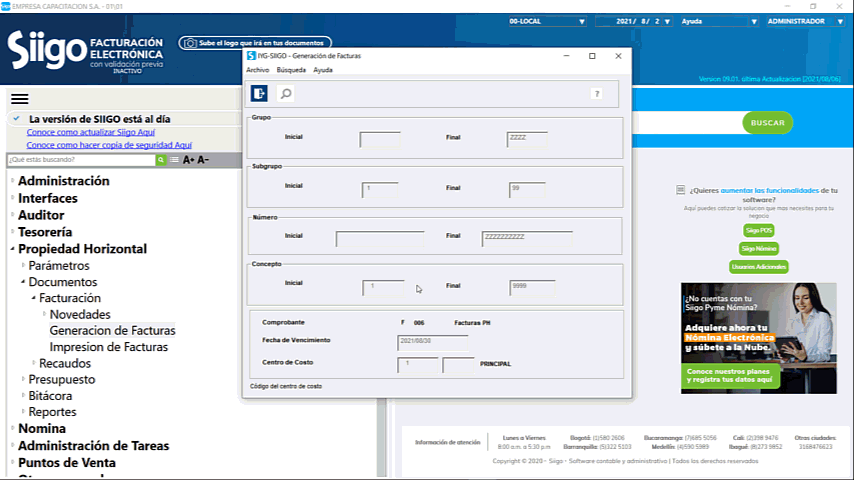
Cuando termina el proceso genera la ventana confirmando y podemos seleccionar si deseamos ver los comprobantes que se generaron
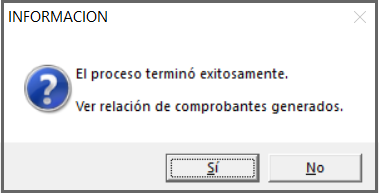
Al dar clic en Sí, abre en Excel el informe:
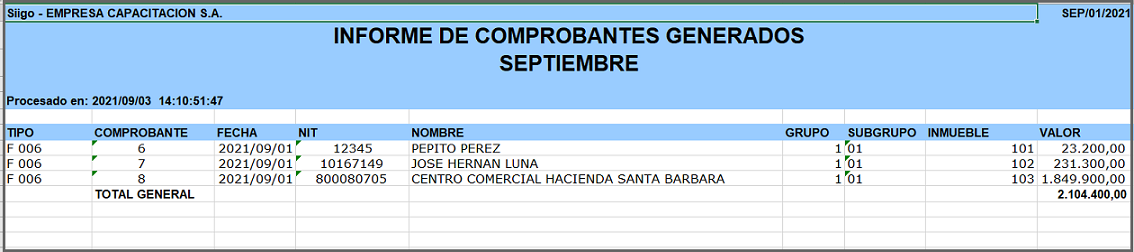
Importante: para la ejecución tanto de los intereses como de la facturación debes estar ubicado en el sistema en el mes de causación, normalmente es el primer día del mes o la indicada por los directivos del conjunto.
3. Impresión generación de facturas
Si en algún momento se necesita reimprimir una factura ya elaborada, vamos por la ruta: Propiedad Horizontal – Documentos – Facturación – Impresión de Facturas.

Al ingresar nos permite seleccionar el tipo de factura a reimprimir:

Y después podemos escoger el número o números a imprimir:
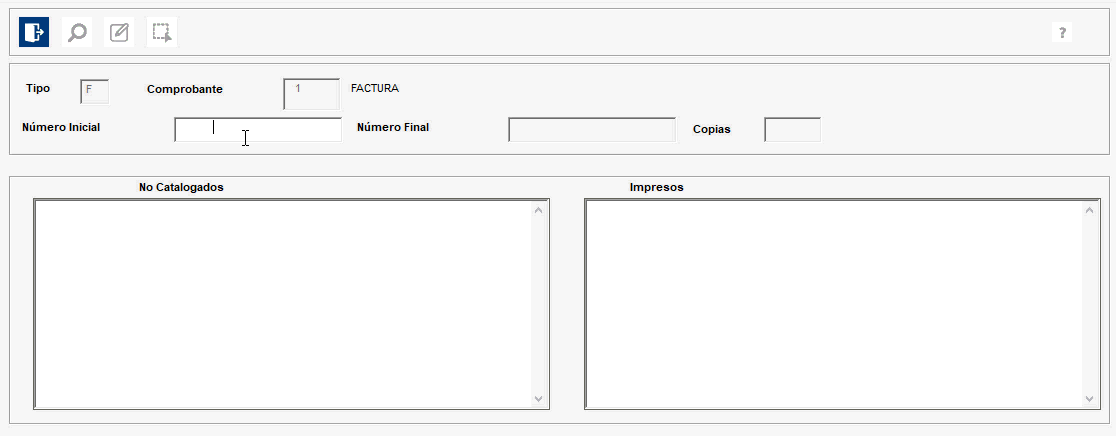
Puedes seleccionar, enviarlo a la impresora ![]() , a vista previa o también puedes enviarlo por la funcionalidad del correo
, a vista previa o también puedes enviarlo por la funcionalidad del correo ![]() .
.

Y al generarla por vista previa se ve de la siguiente manera:






